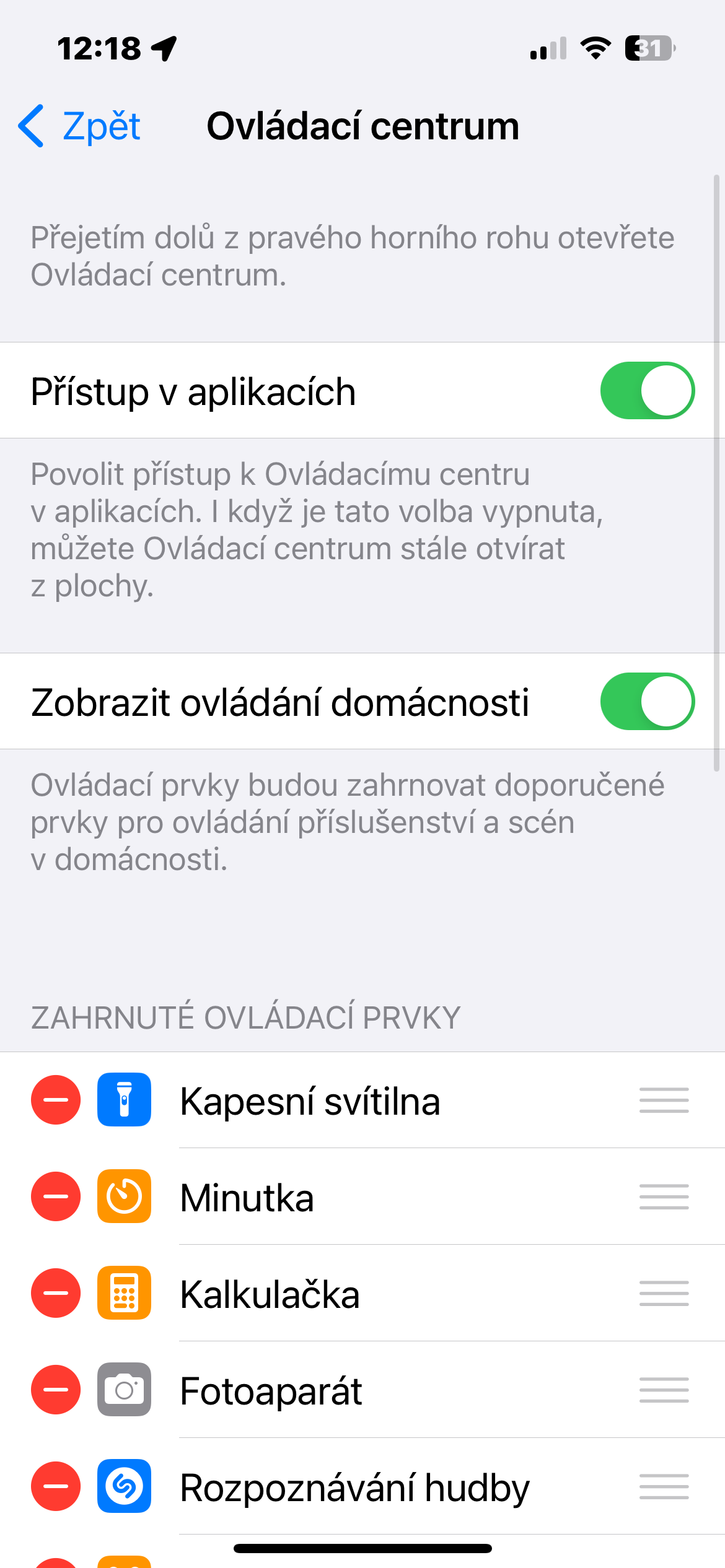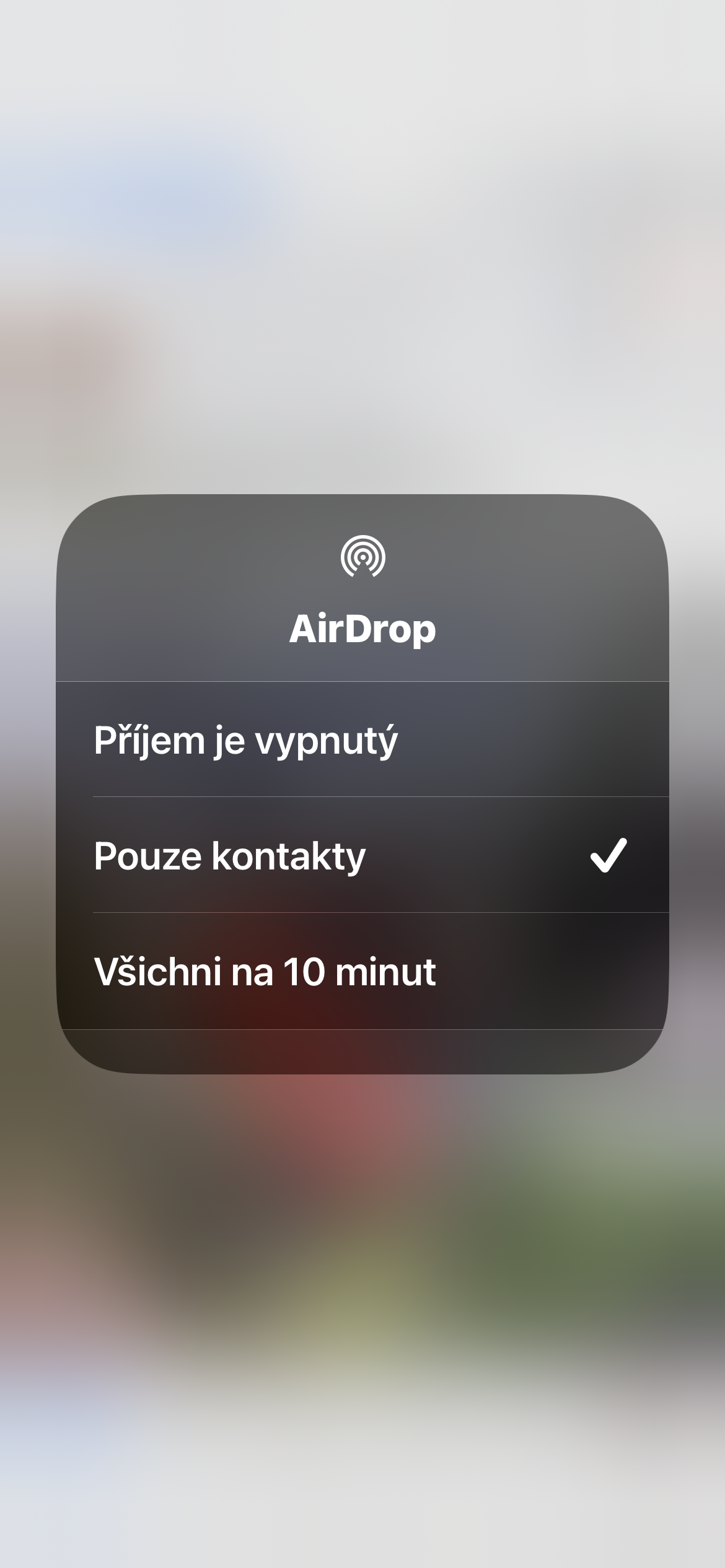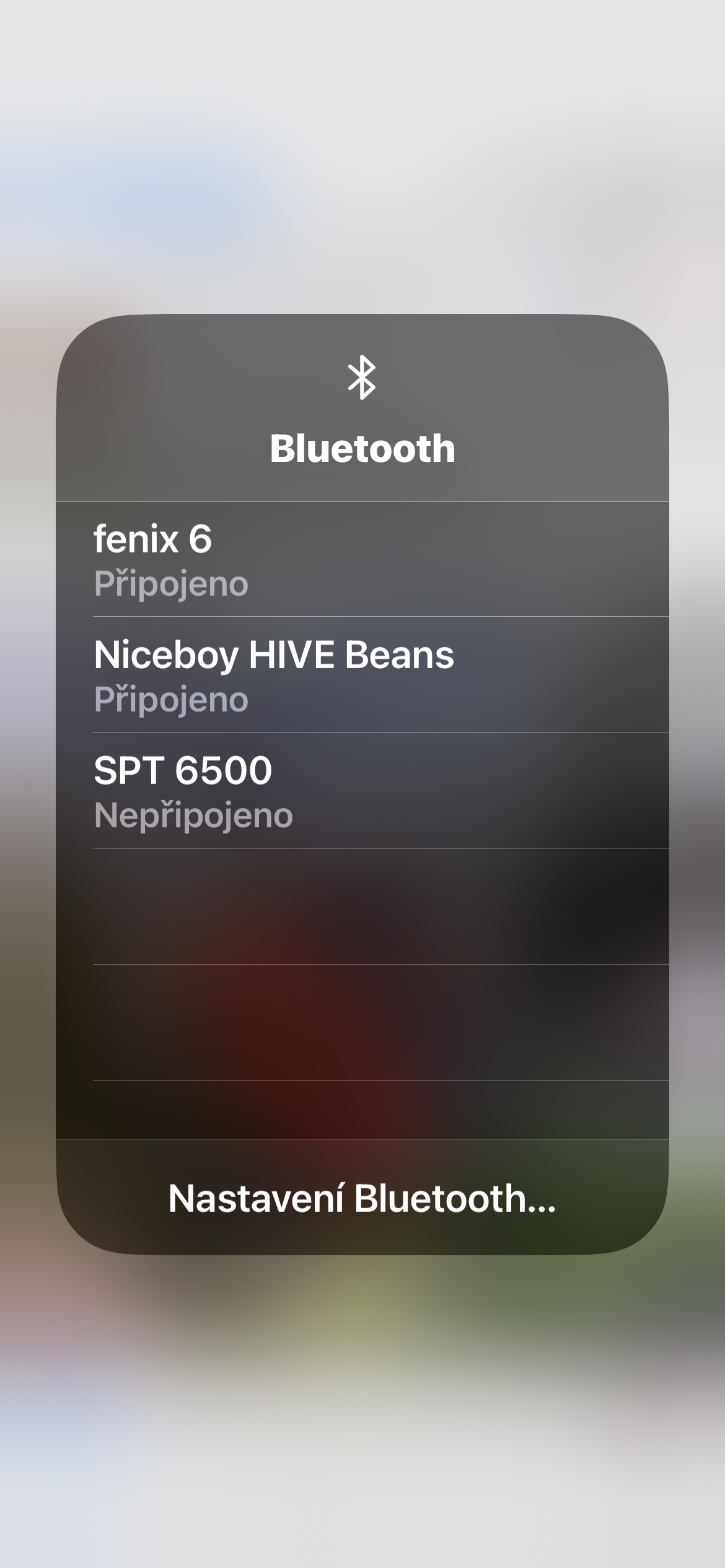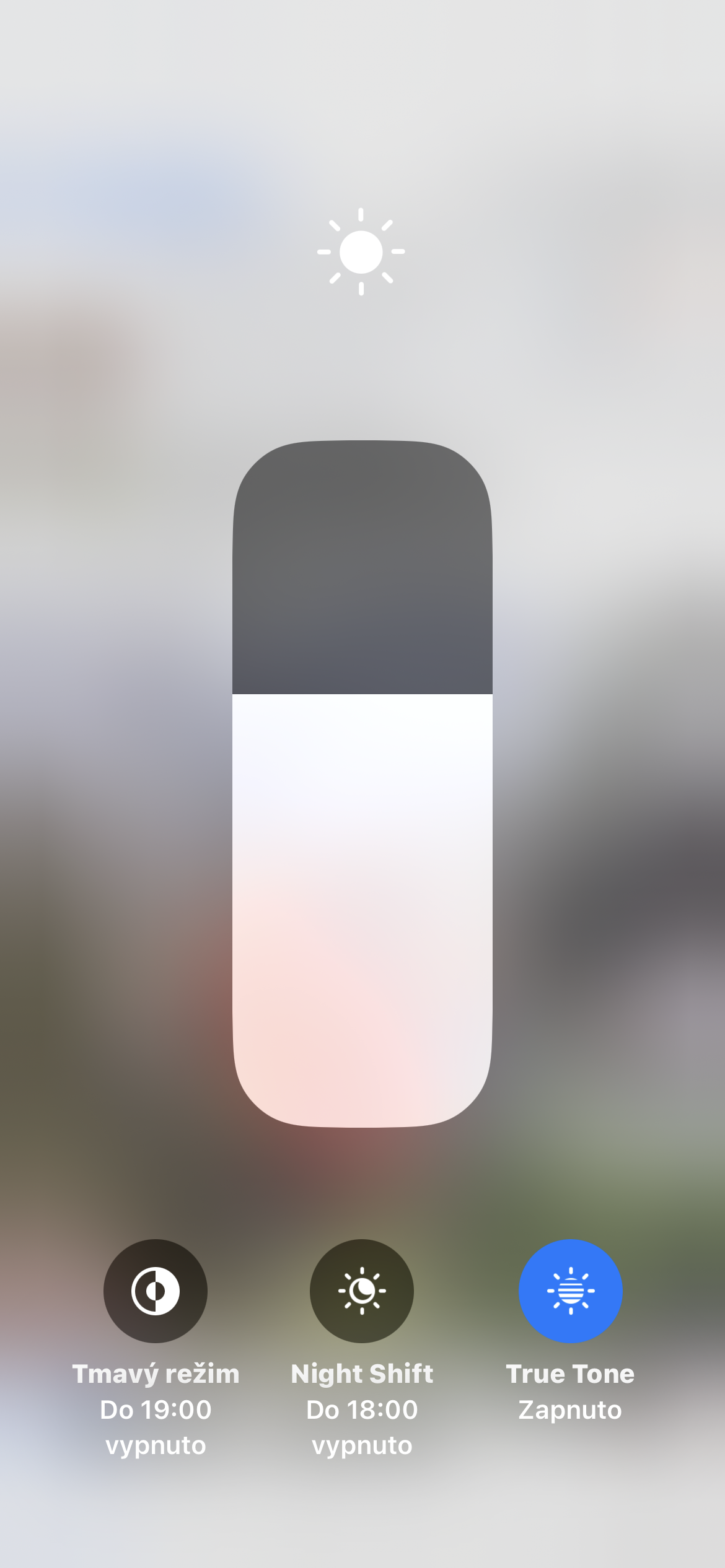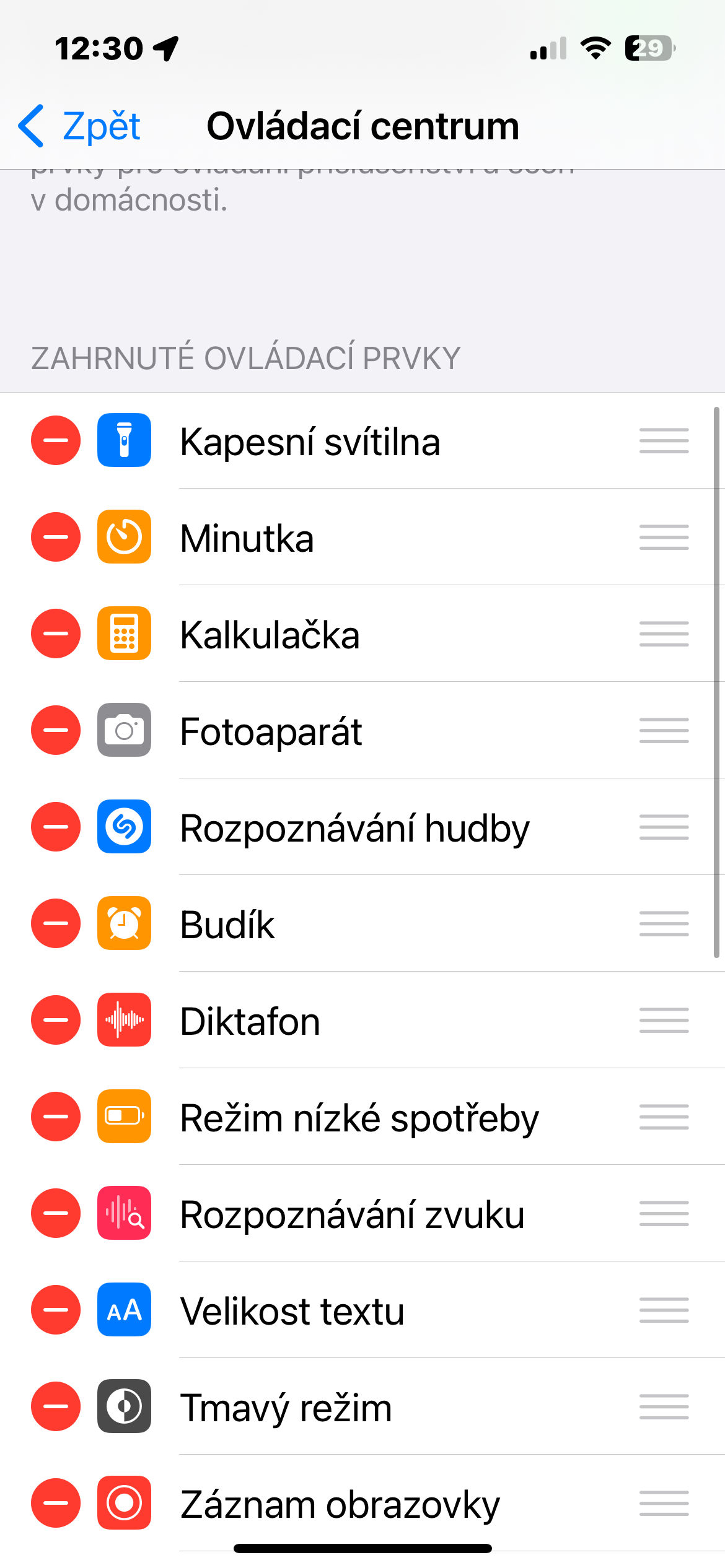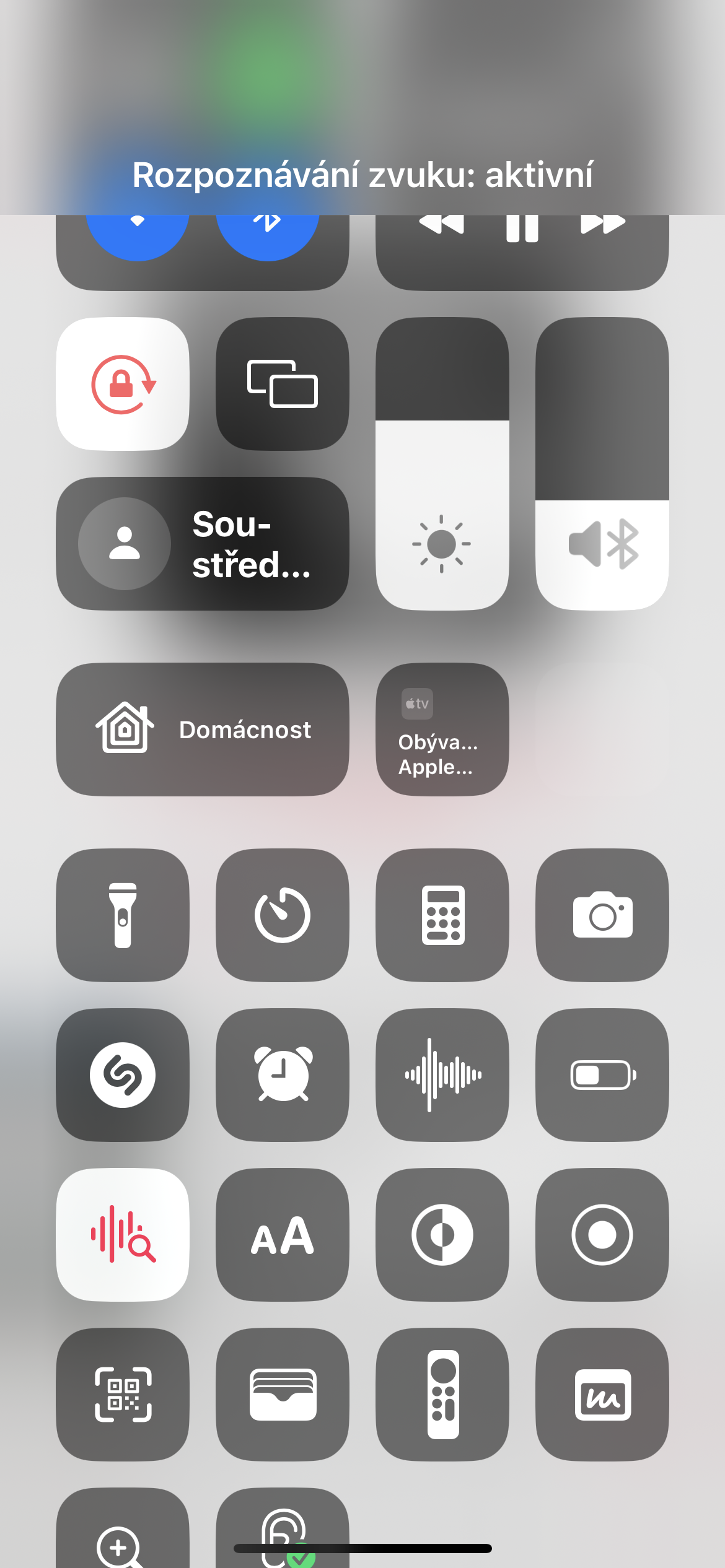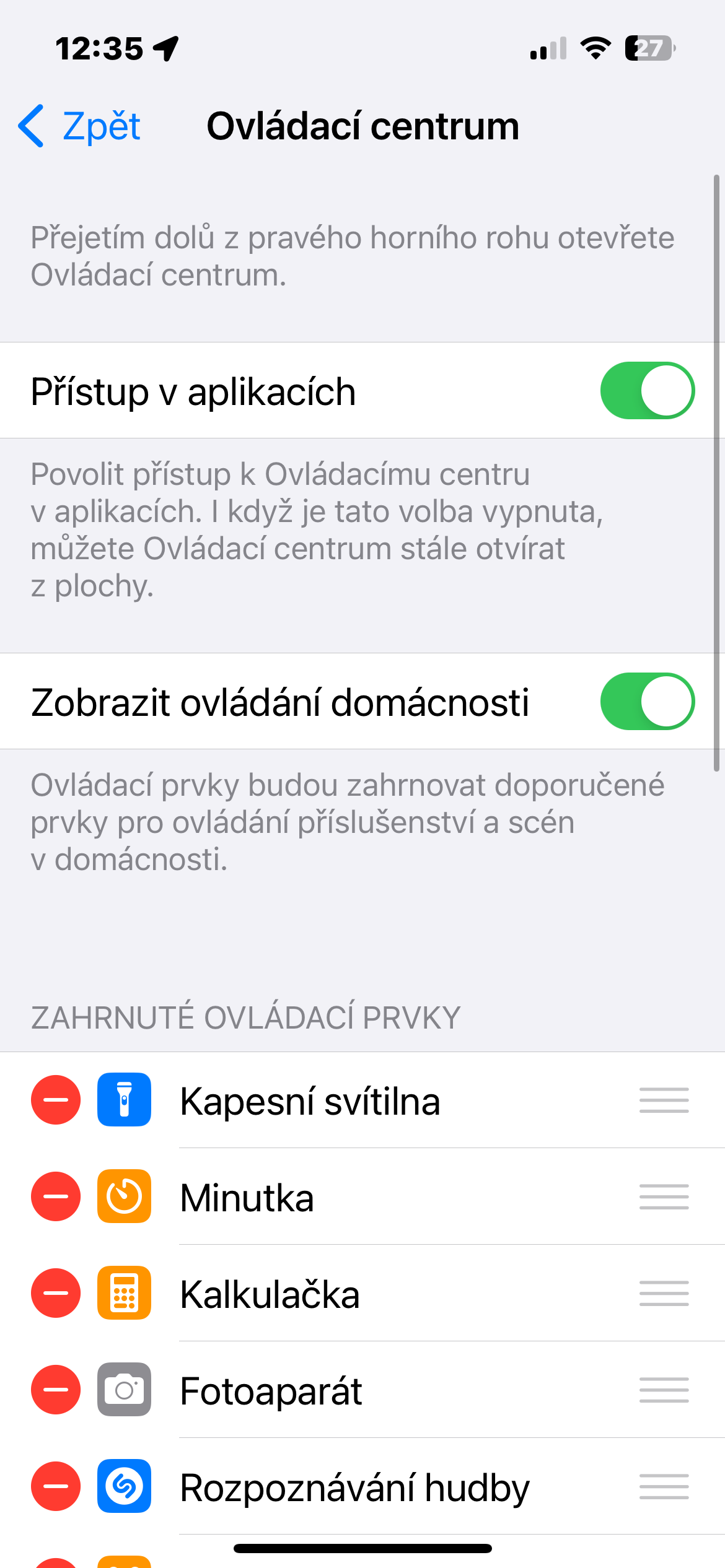Helppokäyttöisyys sovellusten käytön aikana
Voit todella mukauttaa Control Centeriä iPhonessasi suuressa määrin. Täällä voit määrittää muun muassa, haluatko ohjauskeskuksen olevan käytettävissä myös eri sovelluksia käytettäessä. Muokkaa tätä yksityiskohtaa suorittamalla iPhonessa Asetukset -> Ohjauskeskusja ota kohde käyttöön tai poista se käytöstä tarpeen mukaan Pääsy sovelluksissa.
Paina elementtejä pitkään
Jos pidät useimpia ohjauskeskuksen ruutuja painettuna, voit käyttää lisäsäätimiä. Joskus niiden avulla voit säätää yksityiskohtaisempia asetuksia. Esimerkiksi kirkkaus-liukusäätimen painaminen pitkään antaa sinulle tarkemman hallinnan laitteesi kirkkaudesta, ja voit myös vaihtaa Dark Mode-, Night Shift- ja True Tone -tilan välillä. Joskus voit napauttaa ja pitää laatta valitaksesi useista vaihtoehdoista. Esimerkiksi Tarkennuspainikkeen napauttaminen ja pitäminen aktivoi tietyn tilan tai verkkoruudun napauttaminen ja pitäminen painettuna – vasemmassa yläkulmassa, lentokonetilan, matkapuhelimen, Wi-Fi:n ja Bluetoothin säätimillä – antaa sinulle enemmän hallintaa palveluissa, mutta voi myös ottaa Personal Hotspotin käyttöön tai säätää AirDrop-asetuksia.
Mukauta elementtejä
On sinun päätettävissäsi, mitä elementtejä haluat ohjata Ohjauskeskukseen - esimerkiksi on selvää, että jos et itse käytä Laskinta, sen Ohjauskeskuksen pikakuvake on sinulle hyödytön. Mukauta elementtien sisältöä Ohjauskeskuksessa suorittamalla Asetukset -> Ohjauskeskus. Osion alaosassa Lisäsäätimet löydät kohteita, jotka voidaan lisätä ohjauskeskukseen. Lisää ne napsauttamalla vihreää painiketta +. Sitä vastoin elementtien poistaminen osiosta Ohjaimet mukana napsauta punaista painiketta -.
Äänentunnistus
Äänentunnistus on esteettömyysominaisuus, jonka Apple esitteli iOS 16:ssa ja iPadOS 16:ssa. Sen ottaminen käyttöön mahdollistaa sen, että iPhone tunnistaa tietyt äänet: palohälyttimet, sireenit, kissat, koirat, hälytykset, ovikellot, vauvojen itku ja seuraavat äänet. Napauta ja pidä painiketta painettuna Äänentunnistus ja napauta sitten ääniä, jotka haluat laitteen tunnistavan. Kun laite kuulee nämä äänet, se hälyttää.
Smart Home -ohjaimet
Voit myös ohjata älykodin yksittäisiä laitteita helposti ja tehokkaasti iPhonesi ohjauskeskuksesta. Jos et kuitenkaan käytä älykotia, ohjauskeskuksen asiaankuuluvat elementit ovat todennäköisesti tarpeettomia sinulle. Voit peruuttaa niiden näytön suorittamalla sen iPhonessasi Asetukset -> Ohjauskeskus, ja tässä voit yksinkertaisesti poistaa kohteen käytöstä Katso kodin säätimet.